Inhaltsverzeichnis
In diesem Tutorial zeige ich Ihnen den sichersten Weg, den Zugang zu Pornoseiten und schädlichen Inhalten auf allen Browsern in allen oder bestimmten Geräten in Ihrem Heimnetzwerk zu blockieren.
Das Internet ist eine riesige Bibliothek mit allen Arten von Inhalten: nützlichen, informativen, gefährlichen, pornografischen usw. Das macht seine Nutzung für Kinder riskant, wenn die Eltern nicht die geeigneten Maßnahmen ergreifen, um zu verhindern, dass gefährliche Seiten für Erwachsene auf jedem mit dem Internet verbundenen Gerät erscheinen.

Eine Lösung, um gefährliche und pornografische Inhalte zu blockieren, ist die Installation einer Kindersicherungssoftware oder eines Sperr-Plugins (einer Erweiterung) auf jedem Computer und jedem mobilen Gerät im Netzwerk. Aber die meisten Programme und Plugins können leicht umgangen oder deaktiviert werden. Wir müssen also einen Schritt weiter gehen und eine Gesamtlösung für Kinder anwenden, damit unser Schutz nicht so leicht umgangen werden kann. Um dies zu erreichenFür diese Aufgabe werden wir das Domain Name System verwenden.
Das Domain Name System (DNS) dient der Auflösung von Hostnamen in maschinenlesbare IP-Adressen für jedes Gerät oder jeden Dienst, das bzw. der mit dem Internet oder einem privaten Netz verbunden ist.
DNS speichert und übersetzt Domänennamen (z. B. www.microsoft.com) in numerische IP-Adressen (z. B. 191.239.213.177). Wenn Sie beispielsweise eine Verbindung zu einer Website (z. B. www.microsoft.com) herstellen möchten, "fragt" Ihr Computer den Standard-DNS-Server (der in der Regel von Ihrem Internetanbieter bereitgestellt wird) nach der numerischen IP-Adresse dieser Website. Der DNS-Server "beantwortet" diese Anfrage, indem er die numerische IP-Adresse bereitstelltder Website (z. B. 191.239.213.177) auf Ihrem Computer.
Wie man den Zugang zu Pornoseiten auf allen Webbrowsern und Netzwerkgeräten blockiert.
In diesem Artikel stellen wir Ihnen drei (3) kostenlose, zuverlässige DNS-Filterdienste vor und zeigen Ihnen, wie Sie diese nutzen können, um das Erscheinen gefährlicher Inhalte auf Ihrem Webbrowser und Ihren Netzwerkgeräten zu verhindern.
DNS öffnen
Open DNS ist ein DNS-Sicherheitsdienst und -Unternehmen (das im August 2015 von Cisco aufgekauft wurde), das seinen Kunden Schutz vor Phishing und Inhaltsfilterung bietet. Open DNS bietet einen kostenlosen DNS-Inhaltsfilterungsdienst namens FamilyShield für den privaten Gebrauch an. Bei unseren Tests fanden wir Open DNS-Familienschutzschild als einen sehr zuverlässigen und schnellen Dienst zur Filterung von Inhalten.
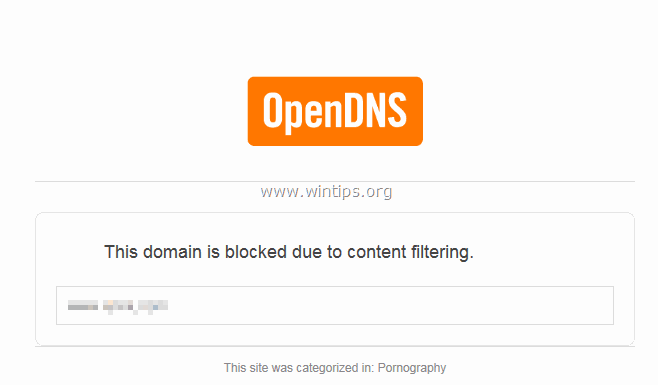
Um den Open DNS FamilyShield-Dienst für Ihren Schutz zu nutzen, müssen Sie die folgenden DNS-Server auf Ihrem Router (für globalen Schutz) oder in jedem mit dem Internet verbundenen Gerät verwenden.
- 208.67.222.123 208.67.220.123
Yandex Familie DNS.
Yandex Family DNS ist ein kostenloser, rekursiver DNS-Dienst. Die Server von Yandex.DNS befinden sich in Russland, den GUS-Ländern und Westeuropa. Die Algorithmen von Yandex können erotische und pornografische Inhalte auf indizierten Seiten erkennen.
Wenn Sie sich und Ihre Familie vor infizierten und nicht jugendfreien Websites schützen möchten, geben Sie die folgenden DNS-Adressen in Ihrem Router (für einen globalen Schutz) oder in jedem mit dem Internet verbundenen Gerät an:
- 77.88.8.7 77.88.8.3
CleanBrowsing Familienfilter
CleanBrowsing bietet den ausgezeichneten und kostenlosen Familienfilter, der den Zugang zu allen nicht jugendfreien, pornografischen und expliziten Seiten blockiert und Ihnen ein sicheres Surfen im Internet ermöglicht.
Zum Schutz vor pornografischen und bösartigen Websites geben Sie mit dem "Familienfilter" die folgenden DNS-Adressen auf Ihrem Router oder auf Ihren Geräten an:
- 185.228.168.168 185.228.169.168
Wie man DNS-Inhaltsfilterserver auf Geräten angibt und verwendet:
Nachfolgend finden Sie eine detaillierte Anleitung, wie Sie Porno & schädliche Seiten auf allen oder bestimmten Netzwerkgeräten blockieren können.
- RouterWindowsMAC OSAndroid
Sperren Sie den Zugang zu Pornoseiten in allen Webbrowsern (für alle Computer und Geräte im Netzwerk).
Router-Konfiguration : Globaler Schutz.
Mit den folgenden Schritten können Sie verhindern, dass alle Computer und mobilen Geräte in Ihrem Heimnetzwerk über einen beliebigen Webbrowser (Internet Explorer, Firefox, Chrome, Safari usw.) auf unsichere und gefährliche Websites zugreifen.
1. Öffnen Sie Ihren Internet-Browser und geben Sie die IP-Adresse Ihres Routers * in die Adressleiste ein (z. B. 192.168.1.1). Klicken Sie auf Eingabe .

Hinweis: So finden Sie die IP-Adresse Ihres Routers unter Windows:
- Gehe zu Bedienfeld > Netzwerk- und Freigabecenter . klicken Adapter-Einstellungen Doppelklicken Sie, um die aktive Netzwerkverbindung (z.B. die "Local Area Connection") zu öffnen. Klicken Sie auf Einzelheiten Die IP-Adresse Ihres Routers ist die Nummer, die neben IPv4-Standard-Gateway In diesem Beispiel ist es "192.168.1.1".
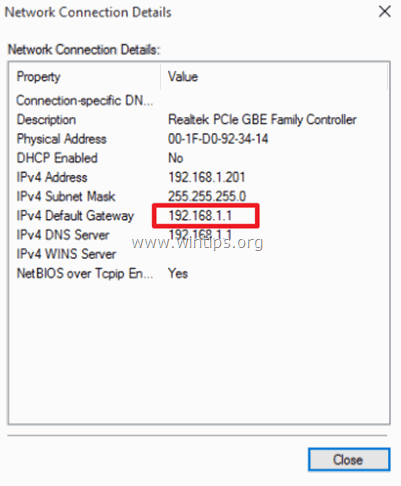
2. Geben Sie auf dem Anmeldebildschirm Ihre Anmeldedaten ein, um auf die Weboberfläche des Routers zuzugreifen.
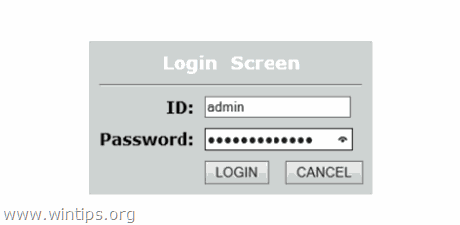
3. Suchen Sie die Einstellungen des DNS-Servers.
4. Notieren Sie sich (aus Sicherheitsgründen) die IP-Adressnummern, die derzeit neben den Feldern "Primärer DNS-Server" und "Sekundärer DNS-Server" aufgeführt sind (falls aufgeführt).
4. Löschen Sie dann die aktuellen DNS-IP-Adressen aus allen Feldern und geben Sie anschließend die neuen DNS-IP-Serveradressen ein, die Sie für die Inhaltsfilterung verwenden möchten.
(In diesem Screenshot haben wir OpenDNS-Serveradressen für die Inhaltsfilterung verwendet).
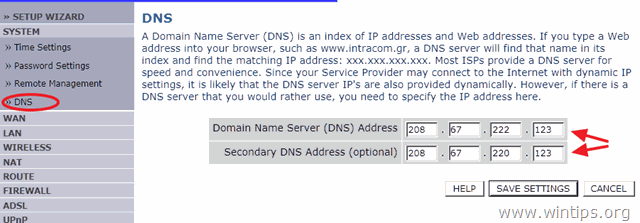
5. Speichern Sie die Einstellungen und melden Sie sich von der Konfigurationsweboberfläche Ihres Routers ab.
DNS-Konfiguration des Geräts - Einzelschutz.
Wenn Sie verhindern möchten, dass nur bestimmte Geräte auf unsichere Inhalte zugreifen, müssen Sie die DNS-Server nur auf den Geräten ändern, die Sie schützen möchten. Detaillierte Anweisungen je nach Betriebssystem Ihres Geräts finden Sie unten:
Blockieren Sie den Zugang zu Pornoseiten auf einem Windows-PC.
Windows DNS-Konfiguration.
Um pornografisches Material zu blockieren und gefährliche Inhalte in allen Browsern auf einem Windows-Computer zu filtern:
1. gehen Sie zu Bedienfeld > Netzwerk- und Freigabecenter .
2. klicken Sie Adapter-Einstellungen auf der linken Seite.
3. doppelklicken Sie, um die aktive Netzwerkverbindung (z.B. die "Local Area Connection") zu öffnen.
4. wählen Sie das "Internetprotokoll Version 4 (TCP/IPv4)" und klicken Sie auf Eigenschaften .
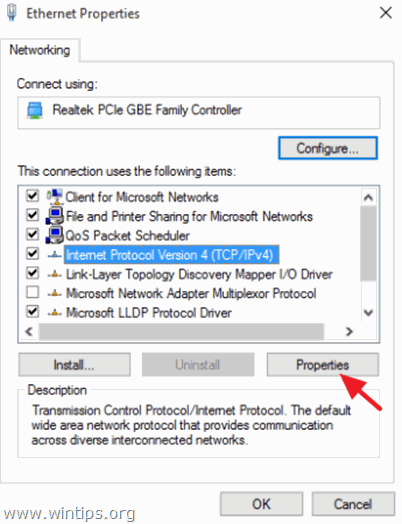
5. wählen Sie " Verwenden Sie die folgenden DNS-Serveradressen " und geben Sie die neuen DNS-IP-Server-Adressen ein, die Sie für die Inhaltsfilterung verwenden möchten.
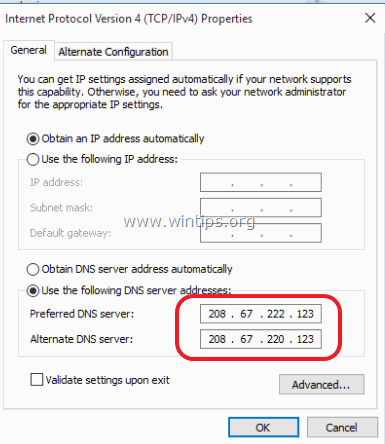
6. drücken OK und schließen Sie die Netzwerkeigenschaften.
Blockieren Sie den Zugang zu Pornoseiten auf einem MAC-PC.
MAC OSX DNS-Konfiguration.
Verhinderung des Zugriffs auf pornografisches und bösartiges Material in allen Browsern auf einem MAC-Computer:
1. gehen Sie zu System-Einstellungen .
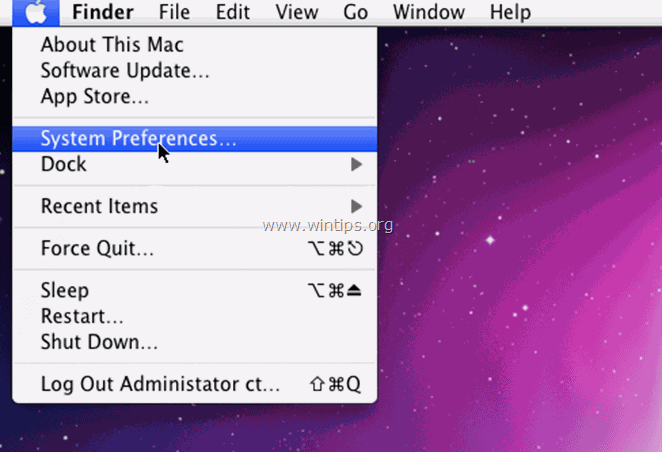
2. öffnen Netzwerk.
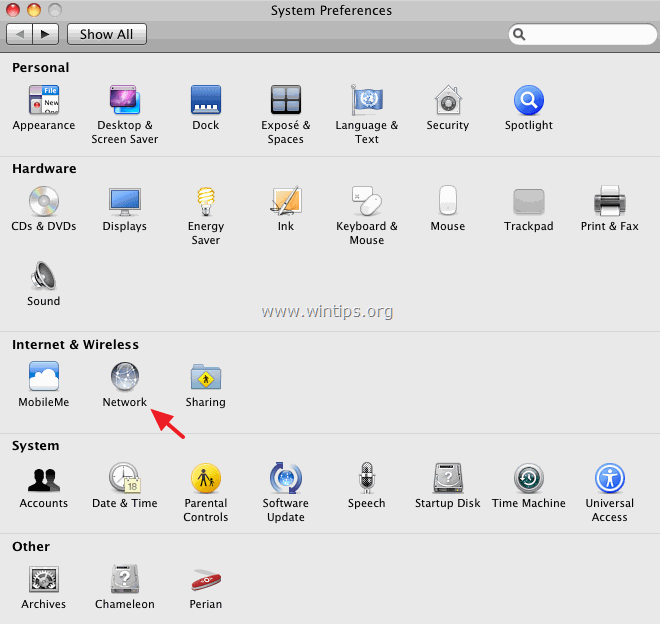
Wählen Sie die aktive Verbindung auf der linken Seite und geben Sie dann die neuen DNS-Server-IP-Adressen ein, die Sie für die Inhaltsfilterung verwenden möchten, getrennt durch ein Komma (z. B. 199.85.126.20, 199.85.127.20).
(In diesem Screenshot haben wir Norton ConnectSafe-Serveradressen für die Inhaltsfilterung verwendet).
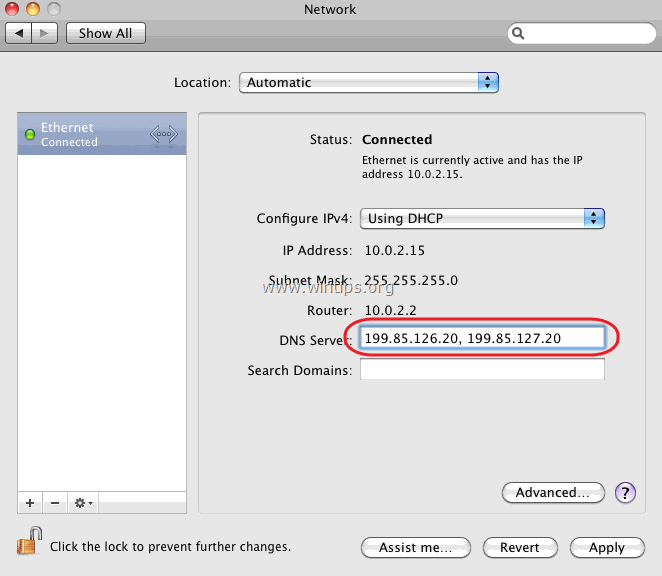
4. klicken Sie Bewerbung und schließen Netzwerk Einstellungen.
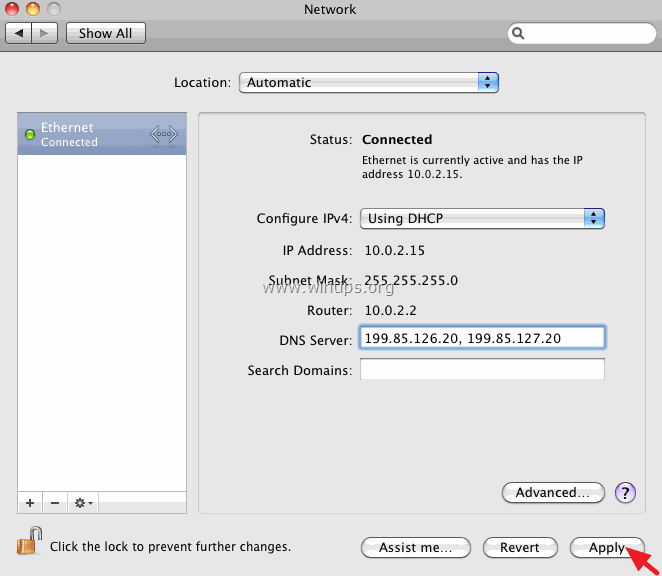
Blockieren Sie den Zugang zu Pornoseiten auf Android.
Android DNS-Konfiguration.
So verhindern Sie den Zugriff auf pornografische Inhalte auf Ihrem Android-Gerät: *
Hinweis: Wenn Sie die DNS-Einstellungen auf Ihrer WiFi-Verbindung nicht ändern können oder wenn Sie Pornos blockieren möchten, wenn Sie sowohl mit WiFi als auch mit mobilen Daten (3G) verbunden sind, dann verwenden Sie die DNS Changer App.
1. öffnen Sie Android Einstellungen .
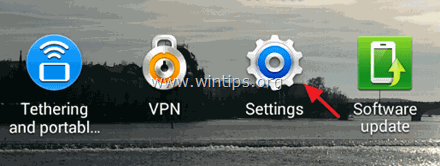
2. antippen Wi-Fi .
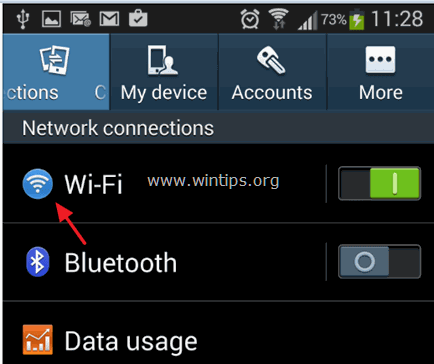
3. Tippen Sie auf . und langes Drücken das Netzwerk, mit dem Sie verbunden sind. Wählen Sie Netzwerkkonfiguration ändern .
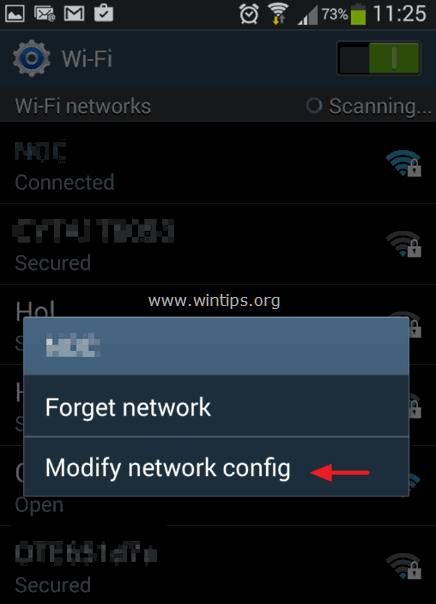
4. prüfen Erweiterte Optionen anzeigen .
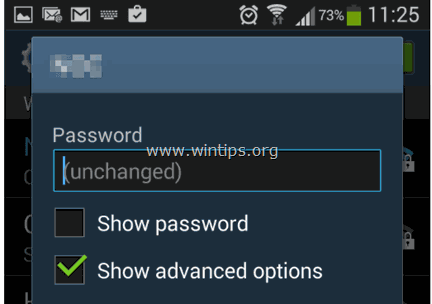
5. ändern Sie die IP-Einstellungen von DHCP zu Statisch .
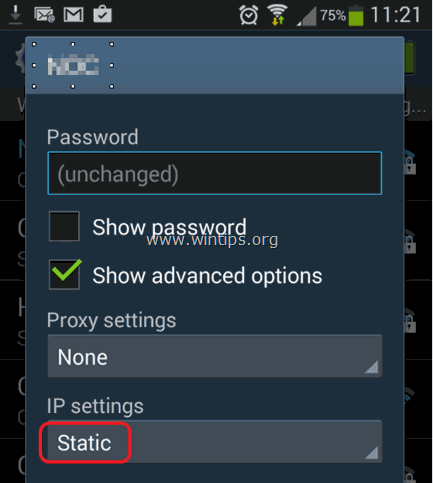
Geben Sie in die Felder DNS1 und DNS 2 die neuen DNS-Server ein, die Sie für den Geräteschutz verwenden möchten, und tippen Sie auf Speichern Sie .
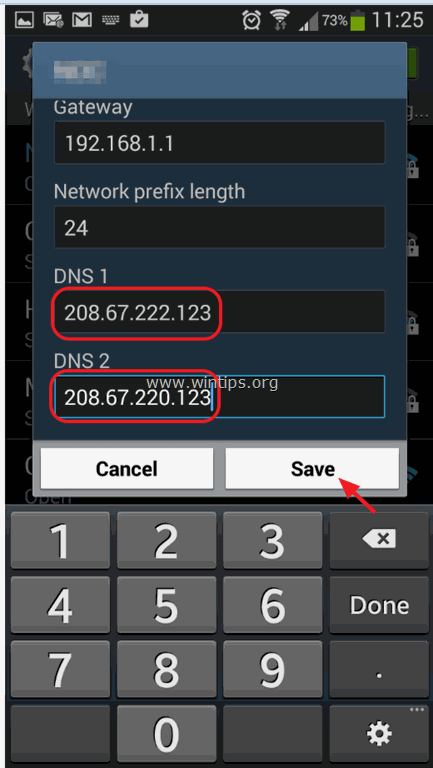
7. Schließen Sie Wi-Fi-Einstellungen.
Das war's!

Andy Davis
Der Blog eines Systemadministrators über Windows





